Antes de realizar cualquier cambio en la configuración del registro, haga una copia de seguridad de su Registro de Windows 11. Luego, si algo sale mal, puede deshacer rápidamente sus acciones restaurando el registro con un archivo de copia de seguridad en Windows 11.
Básicamente, el Registro de Windows es una extensa base de datos que contiene información crucial para un sistema operativo, programas, servicios y procesos que funcionen correctamente. Sus datos pueden perderse para siempre y es posible que su computadora no funcione correctamente. Por otro lado, el proceso o la aplicación asociados pueden bloquearse cuando un registro está dañado o corrompido.
Por lo tanto, es crucial hacer una copia de seguridad y restaurar el Registro en Windows 11. Por lo tanto, le sugerimos que haga una copia de seguridad utilizando los métodos que se detallan a continuación si está a punto de editar su registro.
Pasos para hacer una copia de seguridad del registro en Windows 11
Hay dos métodos para hacer una copia de seguridad del registro en su PC con Windows 11. Entonces, en caso de que no estés familiarizado con ellos, asegúrate de leerlos:
Usar Restaurar sistema
- Inicialmente, ve al menú Inicio y busca crear un punto de restauración . Luego, ábrelo.
- Después de eso, haga clic en la Unidad del sistema ubicada en Protección del sistema y toque Configurar.
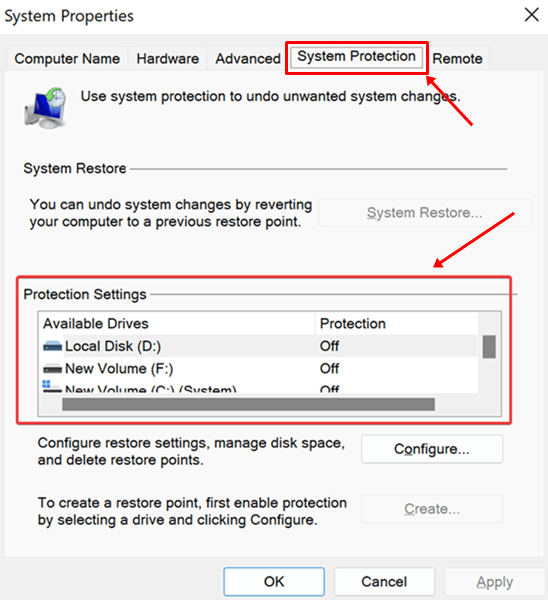
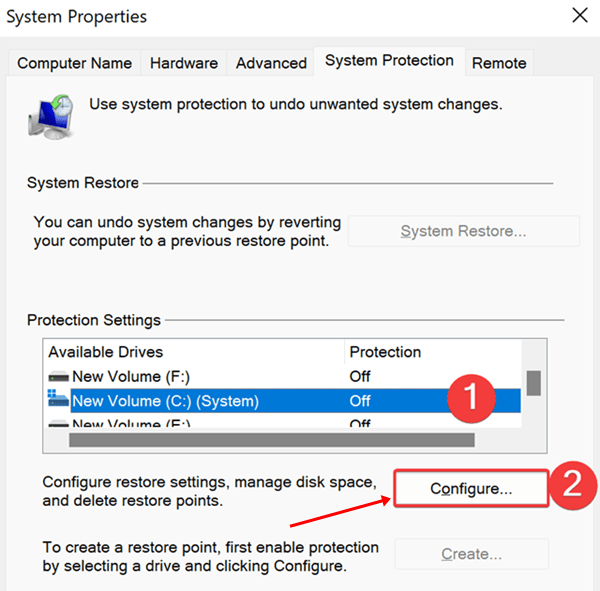
- Ahora, elija la opción Activar protección del sistema que se encuentra en la sección Restaurar configuración .
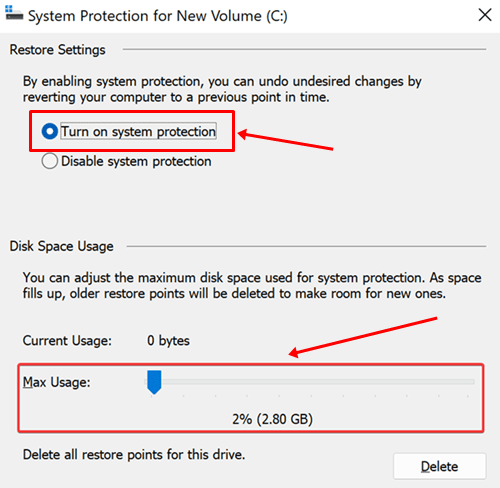
- Después de eso, toque Aplicar> Aceptar y presione la opción Crear . Finalmente, ingrese un nombre adecuado para el punto de restauración y toque Crear nuevamente.
Usar el Editor del Registro
- En primer lugar, presione el botón Win+R para abrir el mensaje Ejecutar y busque regedit.
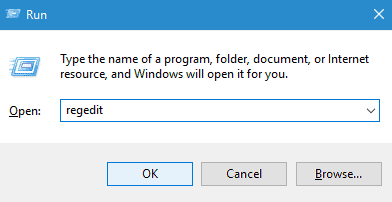
- Toque el menú Archivo > Exportar .
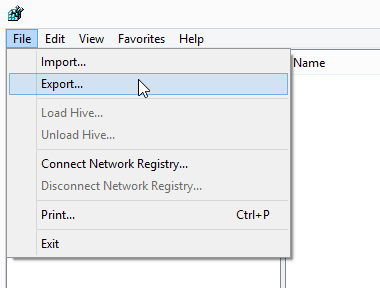
- Eso es todo. Ahora, asígnele un nombre adecuado y elija la ubicación para guardarlo. Luego, presione el botón Guardar .
Pasos para Restaurar el Registro en Windows 11
Entonces, debe hacer una copia de seguridad de su registro, pero ¿sabía cómo puede restaurarlo en su PC con Windows 11? Bueno, si no, asegúrese de seguir las instrucciones que se dan a continuación:
Usar Restaurar sistema
- Inicialmente, abra el menú Inicio y busque Punto de restauración . Luego, ábrelo.
- Después de eso, toque Restaurar sistema ubicado en Protección del sistema .
- Luego, desde Restauración recomendada y Elegir un punto de restauración diferente, debes seleccionar el segundo y darle al botón Siguiente .
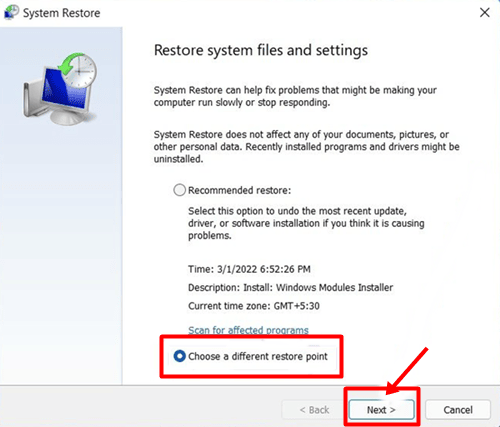
- Ahora puede seleccionar el punto de restauración que ha creado siguiendo los pasos mencionados anteriormente en esta guía. Una vez hecho esto, presione el botón Finalizar .
Usar registro de Windows
- Presione el botón Win+R simultáneamente para abrir el cuadro Ejecutar y busque regedit.
- Haga clic en Menú Archivo > Importar .
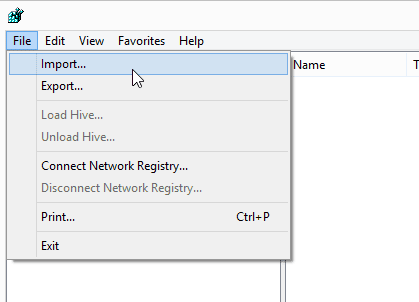
- Luego, haga clic en el archivo de copia de seguridad que ha creado antes de seguir los pasos mencionados anteriormente en esta guía y presione el botón Abrir .
- Eso es todo. Sin embargo, como alternativa, también puede hacer clic derecho sobre él y seleccionar la opción Fusionar .
Entonces, eso es todo sobre cómo hacer una copia de seguridad y restaurar el Registro en Windows 11. Esperamos que esta guía le haya ayudado. Pero, en caso de que tengas alguna duda, comenta más abajo.


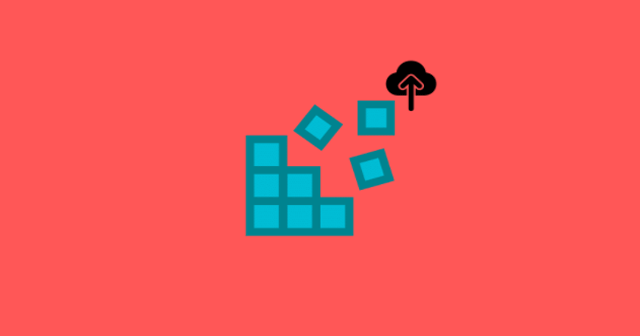
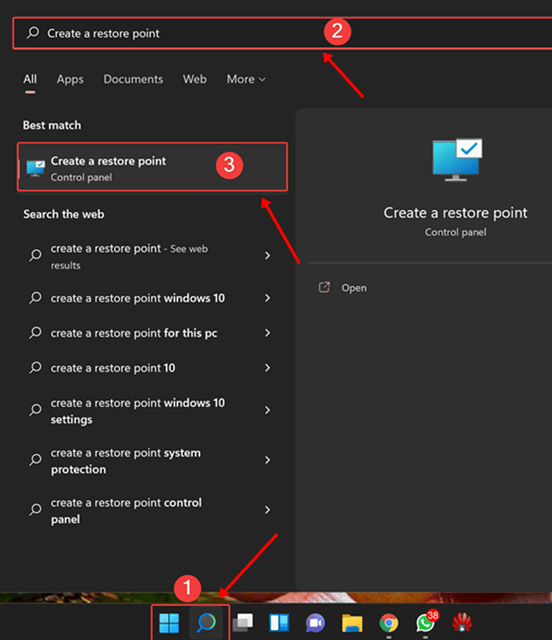
0 Comentarios